Astra linux не работает клавиатура и мышь
Обновлено: 05.07.2024
Я обновил свой ноутбук до 18.04 с 17.10 . Ввод с клавиатуры распознается только на экране входа в систему после загрузки. Клавиатура также работает нормально, если я переключаюсь в терминал с экрана входа в систему. Но при входе в систему нажатия клавиш не воспринимаются.
Установка xserver-xorg-input решил мою проблему!
В дополнение к вышесказанному для неопытных можно включить экранную клавиатуру (меню специальных возможностей), поскольку вполне вероятно, что внешние USB-клавиатуры также не будут работать. После этого, возможно, команда
сделаю это. Вы должны выключаться и перезагружаться каждый раз (закрытие крышки обычно просто усыпляет).
Для тех, у кого все еще есть эта проблема, в моем случае это то, что каким-то образом "Медленные ключи" были включены в меню специальных возможностей (значок маленького человека в правом верхнем углу экрана входа в систему).
Сводил меня с ума!
Ubuntu 18.04.1 здесь. В моем случае не работали только клавиши с цифровыми клавишами. Это произошло из-за настроек> Универсальный доступ> Включение клавиш мыши.
Ubuntu 18.04 перейти к настройке -> Универсальный доступ -> Помощь при наборе текста -> Медленная клавиша
выключить медленный ключ

Это сводило меня с ума, и я приходил к выводу, что это запланированное устаревание. Я рад сообщить, что ошибался!
В моем ноутбуке Hp Omen. Несовместимость Windows и / или Hp и / или Ubuntu, кажется, является виновником.
Решение заключалось в том, чтобы войти в BIOS и отключить "клавиши действий" (функциональные клавиши), затем. беспроводная USB-клавиатура и мышь. снова заработали.
Чтобы добавить к теории заговора Windows/Hp. проблема, кажется, возникает, когда клавиши Hp Omen (Ноутбук) светятся классным способом Omen X.
После обновления до 18.04 моя клавиатура не работала, даже на экране входа. После нескольких попыток у меня было прозрение, и я заменил свою клавиатуру PS/2 на USB-клавиатуру и, конечно же, это было проблемой (что странно, потому что моя мышь PS/2 все еще работает).
Для тех, кто пользуется Ubuntu 18.04 и не может найти настройки -> универсальные инструменты. Вот что вы делаете просто: Центр управления -> Клавиатура. Снимите флажок
Принимайте только длинные нажатия клавиш

Также я только что обнаружил, что кнопка "капитализировать" на экранной клавиатуре не работает. Вам может потребоваться ввести пароль в офис libre и использовать кнопку меню "заглавные буквы", а затем вставить свой пароль в терминал.
Во время входа нажмите Ctrl + Alt + F3 .
Затем введите ваше имя пользователя и пароль.
После этого введите команду
И ваша проблема будет решена.
Не уверен, почему @thunderstorm получил отрицательный голос за его ответ, но его ответ решил проблему с клавиатурой для меня. Мой ввод с клавиатуры мог работать в меню grub и во время консоли, но перестал работать на экране входа в систему после того, как я обновил Ubuntu с 18.04.1 до 18.04.2.
Выше приведен перевод системы в неработающий режим. Бег sudo apt-get install xserver-xorg-input-all С помощью сенсорного ввода и встроенной экранной клавиатуры можно решить проблему с физической клавиатурой.
Ну, я запускал Ubuntu 18.04 и заметил, что клавиатура моего хромбука не работает. Так что после того, как ничего не заработало, я просто обновил версию Kernel ukuu. См. Здесь руководство по установке Ukuu упрощает установку ядер Mainline Linux на Ubuntu - OMG! Убунту.
Если этот сайт больше не доступен, попробуйте:
а потом беги ukuu или же ukuu-gtk
Итак, я обновился до версии 4.19.38 и тогда все заработало. Однако я знал, что Ubuntu 16.04 работает и на моем Chromebook.
Поэтому я думаю, что смена версии ядра - решение многих аппаратных проблем.
НЕ работают мышь и клавиатура после обновления
После установки обновления KB3033929 на 7 винду х64 , комп перезагрузился и после загрузки.
После обновления с 7 на 8.1 не работает клавиатура и мышь в играх
Клавиатура и мышь перестали работать только в играх. Драйвера обновлял программой Driver Booster.
После обновления Windows 7 64 bit на ноутбуке не работают USB-мышь и клавиатура
На ноуте стояла всегда Windows 7. Неделю назад у меня автоматически загрузилась Windows10. У меня с.
После обновления Windows 7 до Windows 10 перестали работать мышь и клавиатура
Всем привет. После обновления с win 7 до win 10 перестали работать мышь и клавиатура, думал просто.
Очень поможет Live-CD, особенно если не дружите с консолью. Если он есть, то загрузитесь с него и подправьте /etc/inittab, чтобы грузился в 3.
В консоли
И покажите содержимое /var/log/Xorg.0.log
Это все конечно, если система настроена на автоматическую загрузку в графический режим (4). Если же загружается консоль, откуда Вы стартуете иксы, то менять ничего не надо, см. ниже.
Вообще когда-то было похожая проблема. Делал так (использовал установочный диск):
Очень поможет Live-CD, особенно если не дружите с консолью. Если он есть, то загрузитесь с него и подправьте /etc/inittab, чтобы грузился в 3.
В консоли
И покажите содержимое /var/log/Xorg.0.log
Это все конечно, если система настроена на автоматическую загрузку в графический режим (4). Если же загружается консоль, откуда Вы стартуете иксы, то менять ничего не надо, см. ниже.
Вообще когда-то было похожая проблема. Делал так (использовал установочный диск):
Пробовал single и 3 runlevel загрузки. Грузится командная строка, но не реагирует, даже на Капс. Только кнопка выключение выключает нетбук.
Вот вкладываю логи, там нашел еще old этой же папке.
Downloads.rar
На счет установочного диска, могу сделать загрузочную флешку, но увидит ли её лайф? И смогу ли установить пакеты в /mnt/sda1?
Еще пробовал, но советам из других форумов:
Папку /etc/X11 менять на такую же из Live, все точно так же.
Еще есть вариант переустановки без форматирования, что-нибудь пропадет в этом случае? Установленные программы, или оболочки?
Да, кстати, файлы которые я устанавливал, после которых все слетело:
1) xf86-video-intel-2.19.0-i486-1.txz
2) intel-gpu-tools-1.2-i486-1.txz
3) python
4) conpizpython
И еще один похожий на 1.
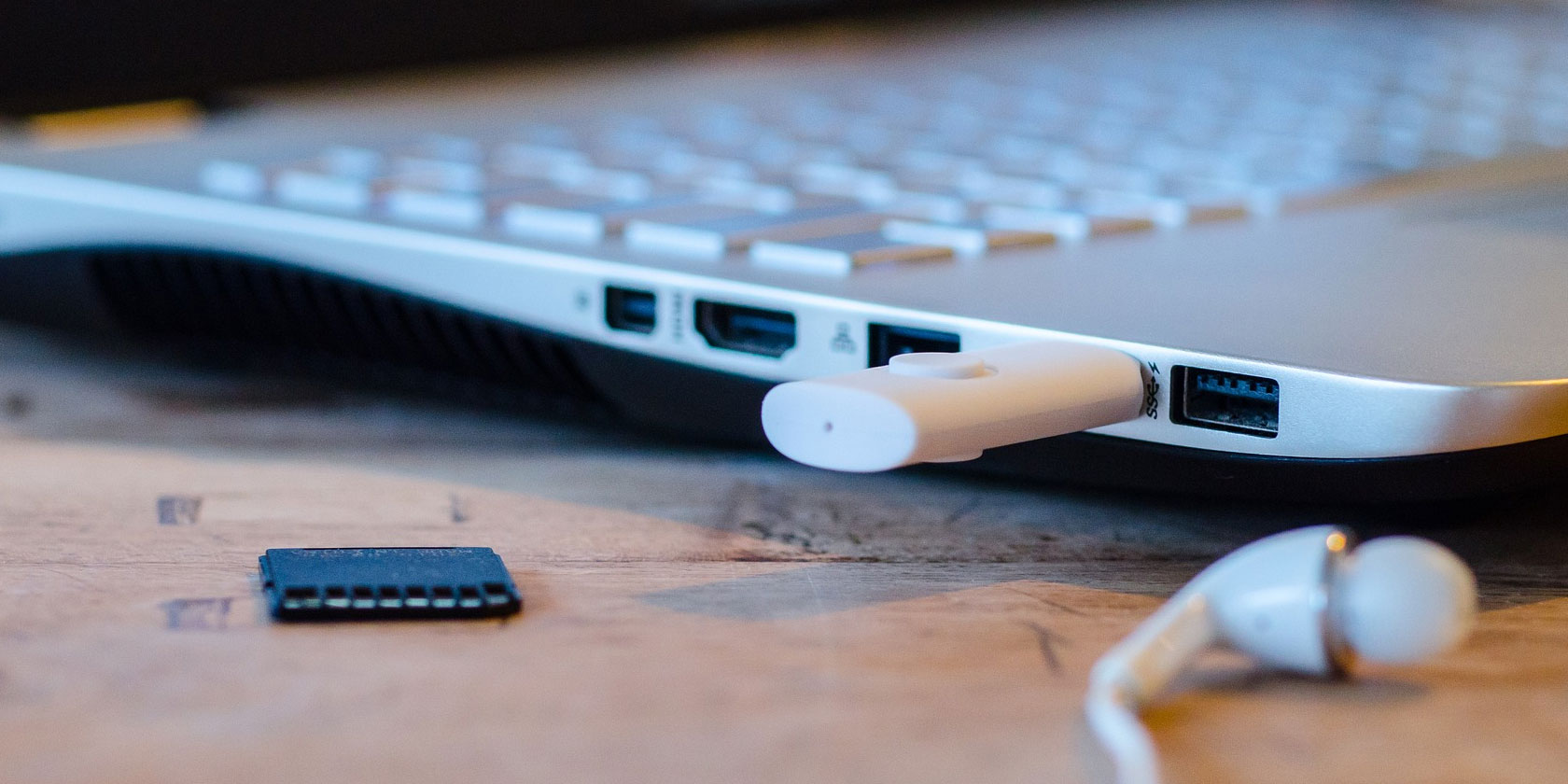
Вы подключили USB-флеш-накопитель или клавиатуру или мышь к вашему Linux ПК. Но ничего не происходит.
В чем дело? Почему ваш Linux ПК не обнаруживает устройство? Дело в Linux, или ваше USB-устройство перестало работать?
USB не работает в Ubuntu?
Дисководы, устройства чтения карт памяти, телефоны, медиаплееры и периферийные устройства мультимедиа… все они полезны, но если есть проблема с USB-портом или драйверами вашей системы, они не будут работать. Это может быть особенно неприятно, если вы используете клавиатуру Bluetooth или мышь (с USB-ключом), поскольку это означает выкапывание проводных альтернатив USB.
Однако, это может быть не неработающий порт. Возможно, USB-устройство, которое вы используете, имеет неисправность и не может быть обнаружено.
Решение проблем с USB может быть сложной задачей, но эти неисправности не невозможно диагностировать и сделать необходимые исправления.
Для устранения проблем USB в Linux необходимо выполнить пять шагов:
Давайте рассмотрим каждый из них по очереди и научимся работать с хитроумными USB-устройствами в Linux.
1. Ваше устройство обнаружено Linux?
К счастью, это просто.
Запомните результаты, затем подключите USB-устройство и снова запустите lsusb.
На этот раз вы должны увидеть дополнительное устройство, указанное с идентификатором шины, идентификатором устройства, USB-идентификатором и описанием. Если вы не можете определить, что такое дополнительное устройство (у вас может быть внутреннее устройство USB, возможно, Ethernet), попробуйте выполнить другую команду.
Команда dmesg перечислит подключенные USB-устройства в вашей системе. Он также будет включать в себя оборудование, отличное от USB и к сожалению, предоставляет огромный объем информации. Чтобы противостоять этому, вы можете попробовать:
Наконец, вы можете просто положиться на более удобный:
Это похоже на нечто среднее между командами dmesg и lsusb, перечисляя подключенное USB-оборудование с достаточной информацией для их идентификации.
Итак, USB который вы подключили, указан здесь? Если нет, то возможно порт поврежден или возникла проблема с устройством. Точно так же устройство может быть несовместимо с Linux.
2. Как проверить порт USB
Если USB-устройство не отображается, это может быть связано с неисправностью USB-порта.
Лучший способ проверить это, просто использовать другой USB-порт на компьютере. Если оборудование USB теперь обнаружено, то вы знаете, что у вас есть проблема с одним из USB-портов.
Если другой USB-порт недоступен, вам нужно попробовать USB-устройство на другом ПК или ноутбуке. Однако, это может быть не идеальным вариантом, поскольку в качестве альтернативы вы можете использовать компьютер с Windows или macOS и в данном случае, некоторые USB-устройства не могут использоваться в Linux. Так что будет сложно определить, что именно вызывает проблемы, является ли это USB-устройство или USB-порт.
Для достижения наилучших результатов, где это возможно, придерживаться Linux-совместимого оборудования при устранении неполадок USB-устройств.
3. Исправление поврежденного USB-оборудования
Исправление обычно включает проверку порта USB, а также устройства, которое в настоящее время не работает. Исправления почти всегда будут сосредоточены вокруг кабеля USB и порта на вашем компьютере. USB-кабели, как правило, могут быть заменены, однако USB-порты могут быть отремонтированы.
USB-порты, тем временем, должны быть проверены с выключенным ПК и отключены от электросети. Проверьте, что порты надежно закреплены, шаткие порты USB являются признаком износа оборудования.
Если USB-порт ослабевает, вы можете припаять его обратно на место. Конечно, вы уже должны знать как паять, никогда не пытайтесь выполнять DIY работу (сделай это сам) без предварительного опыта.
Кроме того, проверьте наличие пыли и грязи в USB-портах, особенно на задней панели компьютера, где регулярно собирается пыль. Пыль является врагом ПК, поэтому стоит держать вашу систему в среде где нет пыли. Пыль может проложить свой путь в ваш ПК через USB-порты, найдите время держать эти порты в чистоте. Используйте сжатый воздух для рассеивания пыли и грязи.
Можете ли вы вернуть свое USB-устройство? Если оно новое, то вероятно. Проблема в том, что если она явно не помечено как работающее под Linux, то магазин вряд ли примет возврат.
4. Перезагрузка Linux для исправления USB-порта
Так, что вы можете сделать?
Сначала проверьте, является ли причиной проблемы autosuspend. Вы можете сделать это, перезагрузив компьютер. Если USB-устройство работает, то этот USB-порт получает питание.
Откройте окно терминала и введите:
Измените это на:
Нажмите Ctrl + X для сохранения файла и выхода. Далее, обновите grub:
После этого перезапустите Ubuntu.
После перезагрузки войдите в свою учетную запись и снова введите команду cat:
На этот раз возвращаемое значение должно быть -1. Вы отключили autosuspend, поэтому USB-устройства, подключенные к ноутбуку, не должны выходить из строя из-за проблем с питанием.
5. Проверка драйверов USB-устройств на Linux
Когда-то давно USB-устройства не часто работали в Linux. Только устройства, производимые OEM-производителями с интересом к Linux (возможно, они использовали его для разработки), предложили драйвер Linux.
В наши дни все по-другому, большинство производителей предлагают драйвер Linux. В большинстве случаев это уже будет доступно в вашей операционной системе Linux через ядро. Вам не нужно устанавливать USB-драйверы.
Если драйвер недоступен, вы, вероятно, сможете его найти, связавшись с производителем устройства USB.
Устранение неполадок USB на Linux: исправлено!
Благодаря встроенным драйверам и широкой поддержке многих типов USB-устройств легко диагностировать проблемы с USB-оборудованием компьютера.
В то время как сломанное оборудование может потребовать ремонта или замены, также доступны исправления программного обеспечения.
Если вы недавно пришли с Windows, проблемы с USB на Linux могут быть проблемой. К счастью, эти проблемы обычно легко решаются, что облегчает переход на Linux!

Xxx, я понимаю что 90% поломок это человек. Установил 32 бит загрузчик но он вообще не появляется.

Мойша, то есть другие компоненты дистрибутива Linux, под лицензиями MIT, BSD, Apache, тоже автоматически перелецензируются под лицензию GPL2? так чтоли? )))))))))))))) Или вам вообще плевать на эти лицензии? ))))))

Мойша, на каком основании вы лицензию GPL2 ставите выше лицензий BSD или MIT?

Мойша, никто ни у кого ничего не ворует, успокойтесь уже, лицензии соблюдаем

кто нибудь мне скажет как находить компы в сетке которых не видно в астре, и почему авторизация при установке сетевых принтеров не происходит, это же отечественное по, либо этот вопрос буду уже задавать вашим конкурентам, это как так что после обновы я должен сам чистить папку home, и авторизация по сети не происходит, хотя при поиске принтеров все находит, я должен бегать с бубном, а вы за кой хер бабки берете?




Вопросы по железу
1. Ноут depo vip c1510 не работает встроенная камера (на винде работала). В списке устройств есть неклассифицированное устррйство. Хотя на сайте depo заявлена совместимость с астрой 1.5. Написал им, ответили, что на моём ноуте другая коныигурация железа, обратитесь к ращработчику. Обращаюсь: нужны дрова на камеру.
2. Моноблок lenovo ifeacentre b320 с блютуз клавиатурой и мышкой. В биосе клавиатура работает, в астре нет. Мышка работает. Блютуз приёмник интегрирован в моноблок. Чип - броадком. Из репа поставил всё что относится к блютузу, клавтатура не работает.
Таких ноутов и моноблоков много.
На астру нас перевели без учёта всяких форс-мажоров. Вернуть винду - не вариант, использовать другую переферию - не вариант.
Обращаюсь к разработчику: надо исправлять положение срочным образом.
После перекомпиляции ядра с поддержкой аудио драйверов в папке /dev/input появилось восемь файлов устройств event, event0-event7 и клавиатура и мышка перестали работать. Не понятно какие секции теперь относятся к клавиатуре и мышке.
udev определил мышку как /dev/input/event3 а клавиатуру как /dev/input/event4 когда не было аудио драйверов, с аудио udev определил мышку как /dev/input/event6 а клаву как /dev/input/event7
получилось то что при компиле ядра с аудио, udev обнаружил новые устройства и обозвал их event, в результате файлы устройств мышки и клавы получили другие номера и теперь иксы их не видят
Вот вывод grep “config/udev: Adding input device” /usr/var/log/Xorg.0.log при ядре без поддержки аудио драйверов
(II) config/udev: Adding input device Power Button (/dev/input/event1)
(II) config/udev: Adding input device Power Button (/dev/input/event0)
(II) config/udev: Adding input device AT Translated Set 2 keyboard (/dev/input/event4)
(II) config/udev: Adding input device ImExPS/2 Logitech Wheel Mouse (/dev/input/event3)
(II) config/udev: Adding input device ImExPS/2 Logitech Wheel Mouse (/dev/input/mouse0)
(II) config/udev: Adding input device PC Speaker (/dev/input/event2)
Вот вывод grep “config/udev: Adding input device” /usr/var/log/Xorg.0.log при ядре с поддержки аудио драйверов
(II) config/udev: Adding input device Power Button (/dev/input/event1)
(II) config/udev: Adding input device Power Button (/dev/input/event0)
(II) config/udev: Adding input device HDA Intel PCH Headphone (/dev/input/event4)
(II) config/udev: Adding input device ImExPS/2 Logitech Wheel Mouse (/dev/input/mouse0)
(II) config/udev: Adding input device PC Speaker (/dev/input/event2)
(II) config/udev: Adding input device rc-core loopback device (/dev/input/event3)
Видно что клава и мышь не определились, только не понятно кем udev или иксами.
Кто знает как побороть проблему помогите пожалуйста. За помощь заранее благодарен!
Читайте также:

